Как восстановить на панели задач громкость, часы и сеть в Windows 7

После «работы» ребенка за компьютером частенько можно не узнать свой рабочий стол, ведь он то не знает что можно, а что нет. Все приходит со временем) Или, возможно, Вы, в надежде освоить администрирование операционной системы, совершили необдуманные действия, которые привели к пропаже значков на панели задач (громкость, часы, сеть). И тут возникает вопрос - как восстановить на панели задач сеть, часы и громкость в Windows 7?
Сейчас мы с Вами вернем все эти необходимые значки. Поверьте это не так и сложно, пошаговая инструкция я думаю будет максимально понятной.
Итак, перед нами рабочий стол с пропавшими значками сети и громкости.
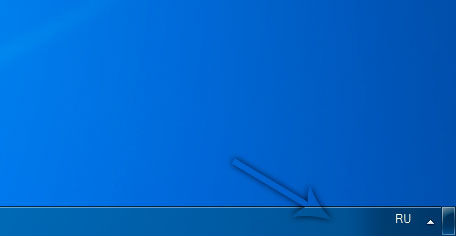
Чтобы их вернуть идем в Пуск - Панель управления,
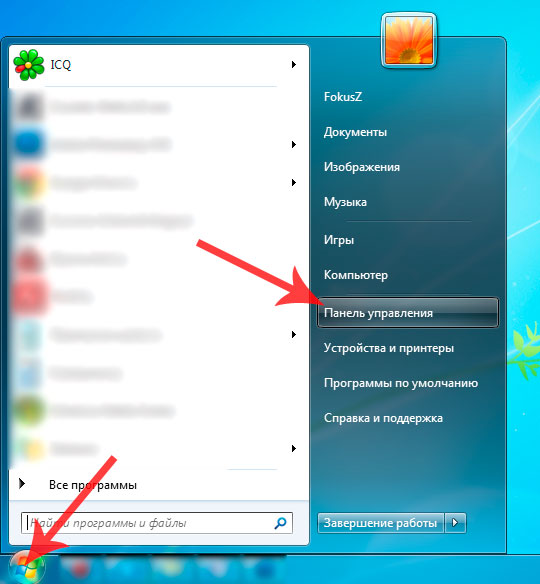
Тут выберем Мелкие значки и пункт Значки области уведомлений,
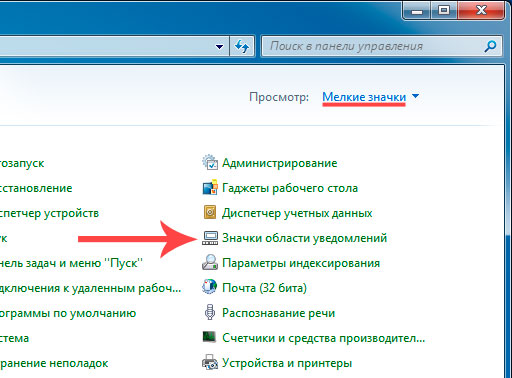
Далее находим Включить или выключить системные значки и нажимаем,
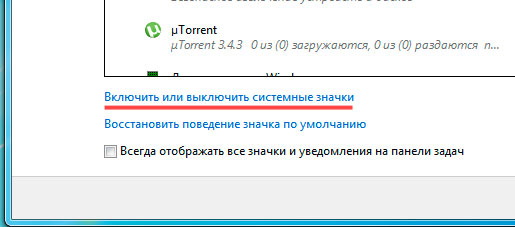
Теперь в этом окне можем настроить отображение необходимых нам значков (часы, сеть, громкость).После нажмем ОК, дабы настройки сохранились.
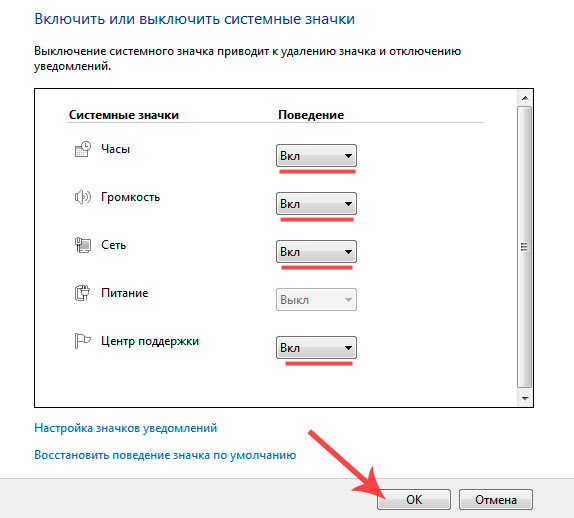
Как видно ниже вышеописанными действиями мы вернули недостающие значки на панель задач.
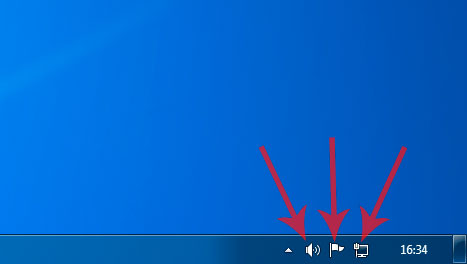
Спасибо за внимание и надеюсь моя мини-инструкция помогла Вам решить маленькую проблему!
Рейтинг:
(голосов:2)
Предыдущая статья: Смена экрана приветствия в Виндовс 7
Следующая статья: Как отключить запрос пароля в Windows 8 и 8.1
Следующая статья: Как отключить запрос пароля в Windows 8 и 8.1
Не пропустите похожие инструкции:
Комментариев пока еще нет. Вы можете стать первым!
Популярное
Авторизация








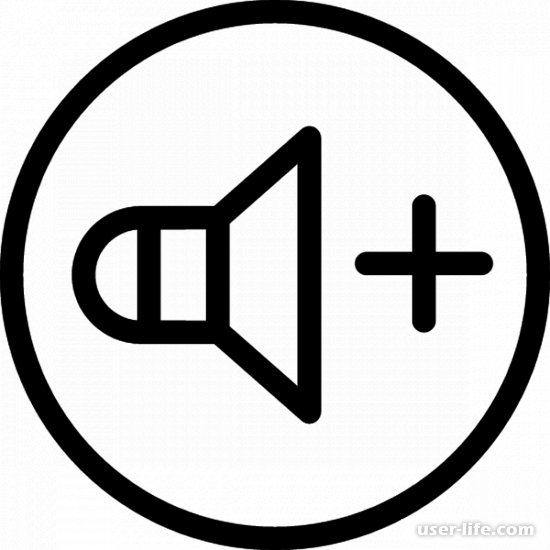















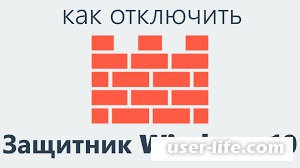









Добавить комментарий!